媒體庫是一種特殊的authorware 6.0文件,它包含著獨立的圖標以及圖標內容的集合。媒體庫是一種高效的媒體管理工具,它可以將分布在課件中不同位置、具有相同內容的圖標或程序段組織起來,存放在媒體庫內,在應用時共享其中的內容,從而節省大量的磁盤存儲空間。本節將介紹媒體庫窗口的組成,以及媒體庫的創建、打開及保存等操作。
在媒體庫中,可以存放顯示圖標、計算圖標、數字影像圖標、聲音圖標和交互圖標。為了應用其中的圖標,只需將它們從媒體庫窗口拖動到程序流程線上。此時,程序流程線上出現的圖標將以斜體顯示,表示與庫中圖標及其內容的鏈接。實際上,authorware 6.0并沒有將庫圖標及其內容拷貝到當前課件上,只是在流程圖上顯示該庫圖標的一個副本,而圖標的內容仍保留在媒體庫中。
與外部媒體文件不同,一個庫可以包含多種媒體內容,并且每個庫圖標可以保持自己的圖標屬性。對庫圖標打包之后,將使發布課件的程序變得容易、簡單。但是,打包后就不能對其中的庫圖標進行編輯、修改。媒體庫的出現,為工作小組成員共享課件的片段提供了條件。
authorware 6.0制作的課件最多可以與多達20個庫相鏈接,并且最多可以打開25個庫文件,它允許用戶從不存在鏈接關系的庫中拷貝圖標至希望鏈接的庫文件中。值得注意地是,一個課件可以與多個庫相鏈接。對于內容復雜、結構龐大的課件來說,可以將它們的文本、圖形、聲音和數字影像文件分別放置于不同的庫內。如果課件是面向不同語言的,還可以將片段存放在不同的庫內。
執行file→open→library命令時,將打開open library對話框,選擇庫文件的名稱之后,即可打開所選的庫文件窗口(如圖13-4所示),其中只有title及link name的注釋是可修改的(注釋以是一個>表示,它位于第二行)。單擊庫圖標的上述標簽時,將出現選中的標記,此時用戶就可直接對標簽的內容進行修改。
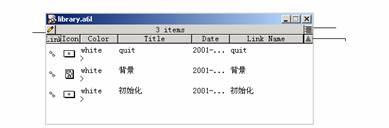
圖13-4 庫文件窗口
在媒體庫窗口的左上角有一個讀寫狀態按鈕,它的外觀類似一支鉛筆,單擊該按鈕時,將切換庫文件的讀寫狀態。如果當前庫文件處于讀寫狀態,那么單擊該按鈕之后,將打開如圖13-5所示的提示窗口。
說明:authorware 6.0將鎖住庫文件,不允許對它進行修改和保存。單擊ok按鈕之后,將關閉打開的提示窗口,并且讀寫狀態按鈕上出現紅色的斜杠,表示當前庫文件處于只讀狀態。對于新建的庫文件來說,由于未保存庫文件本身,因此讀寫狀態按鈕處于無效狀態。
在網絡環境下,允許多個用戶同時訪問庫文件,但禁止修改庫文件是非常必要的。在讀寫狀態下,庫文件只允許一個用戶打開并修改它。在只讀狀態下,庫文件將允許多個用戶訪問該庫,但無法對其進行修改。
在庫窗口的右側,有一個收縮擴展按鈕,單擊該按鈕之后,將切換庫圖標的擴展與收縮狀態。擴展狀態的庫圖標將顯示注釋信息,收縮狀態的庫圖標將隱藏注釋信息(如圖13-5所示)。
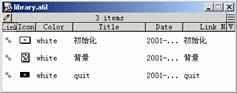
圖13-5 提示窗口
庫窗口的標簽包括link,icon,color,title,date和link共六種,單擊標簽時,以改變庫圖標的排列順序。在默認的情況下,authorware 6.0按鈕title標簽排序庫圖標。在收縮/擴展按鈕的下方,還有一個排序按鈕,它決定著庫圖標是升序或降序排列。在默認的情況下, authorware 6.0按照升序的規則排列庫圖標。
link標簽顯示當前庫圖標是否與課件的圖標發生鏈接。如果兩者之間保持鏈接關系,那么將顯示鏈接圖案,否則此列內容為空。
icon標簽顯示當前庫圖標的類型,在升序的情況下,排列的次序是顯示圖標、交互圖標、計算圖標、數字影像圖標和聲音圖標。在降序的情況下,排列的次序剛好相反。
title標簽顯示當前庫圖標的名稱,單擊title標簽時,將按圖標的名稱對庫圖標進行排序。在升序的情況下,對于字母命名的庫圖標,將按照從a到z的順序的排列。
date標簽顯示當前庫圖標最后一次被修改的時間。在升序情況下,單擊date標簽會按時間的先后順序排列各圖標,即按照從遠到近的順序排列。
link name標簽顯示當前庫圖標的鏈接名稱,庫圖標的名稱與鏈接名可以是不同的,但由于兩者保持鏈接關系,因此對庫圖標的修改,仍然能影響流程線上鏈接圖標的內容。
在authorware 6.0窗口內,依次選擇file→new→library時,將在屏幕上打開一個新的空白的媒體庫窗口,同時出現的還有一個新的課件流程圖窗口,兩者都以untitled命名。庫窗口出現之后,用戶就可以添加所需的圖標,使之成為庫圖標。
將顯示圖標、交互圖標、聲音圖標、數字影像圖標和計算圖標拖動到庫窗口內,庫圖標將被命名為untitled,并且沒有鏈接狀態的圖標(如圖所示13-6所示)。由于庫標圖是空白的,因此庫文件的狀態圖標以淺色顯示,表示禁用。
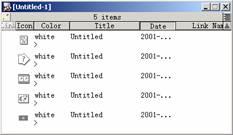
圖13-6 添加空白的庫圖標
如果試圖將顯示圖標、交互圖標、聲音圖標、數字影像圖標和計算圖標之外的其他圖標拖動到庫窗口內,authorware 6.0將給出如圖13-7所示的提示窗口。表示只有上述五種圖標都能添加到庫文件窗口內。
將程序流程線的圖標拖動到庫窗口時,它將成為庫文件的一部分,并且內容也保存在庫圖標中。觀察程序流程線之后,可以發現拖動圖標的名稱已經變成斜體(如圖13-8所示)。
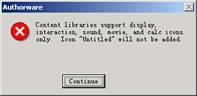
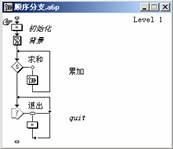
圖13-7 提示窗口 圖13-8 斜體顯示的課件圖標
通過copy和paste命令的配合,也能夠將程序流程線上的圖標拷貝到庫窗口,此時課件圖標與庫圖標之間不存在鏈接關系。例如,將課件流線上的“初始化”及“背景”圖標拖動到庫窗口之后,將在相應的庫圖標的link標簽下出現鏈接圖案。將quit圖標復制到庫窗口之后,相應的庫圖標的link標簽下就不會出現鏈接標記(如圖13-9所示)。
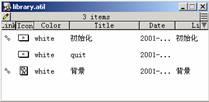
圖13-9 未出現鏈接標記的庫圖標
添加庫圖標的另一種方法是從另一個庫中拖動圖標,原始庫中的圖標將消失,并出現在新的庫文件內。如果拖動的圖標是一個附屬圖標,那么在拖動時,authorware 6.0將提示用戶是修復還是打破已經存在的鏈接。如果庫中已經有圖標與新圖標的鏈接名相同,那么authorware 6.0將自動在新圖標的鏈接名稱后面添加一個數字,以使鏈接名惟一。
在authorware 6.0窗口內,執行file→open library命令時,將打開open library對話框,確定庫文件的位置與名稱之后,就可以打開所選的媒體庫。authorware 6.0庫文件的擴展名 為a6l。
需要保存庫文件時,可執行file→save命令,即可完成對庫文件的保存操作。不需要庫窗口顯示在屏幕上時,可單擊窗口右上角的關閉按鈕,或者雙擊窗口左上角的控制圖標,都能夠關閉庫窗口。一旦將庫圖標拖動到程序流程線上之后,就會發現圖標的名稱顯示為斜體,并且在庫圖標上出現鏈接標記,它表明庫圖標的應用已經成功,在庫圖標與課件圖標之間建立了鏈接關系。
選擇庫窗口的庫圖標之后,執行edit→clear命令,或者單擊鍵盤上的delete功能鍵時,如果庫圖標已經應用,那么將打開如圖13-10所示的提示窗口。提示用戶當前的操作將打破現有的鏈接,并詢問是否繼續本次操作。單擊continue按鈕之后,將中斷鏈接或刪除庫圖標。對于未應用的庫圖標來說,不會打開如圖13-10所示的提示窗口。
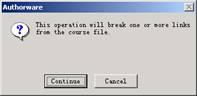
圖13-10 刪除庫圖標的提示
在剪切庫圖標時,只剪切圖標的內容,而原有的鏈接仍然保留。同樣,復制圖標時,只是圖標的內容得到復制,而鏈接關系仍然保持。
將準備刷新的圖標從流程線上拖動到庫圖標時,authorware 6.0將打開提示窗口,詢問用戶是否重新鏈接這兩個圖標,單擊link按鈕之后,將完成鏈接的刷新操作。
希望一次刷新多個圖標時,可執行xtras→library links命令,打開如圖13-11所示的library links對話框。選中unbroken links單選按鈕時,可以看到當前課件與庫圖標相鏈接的圖標名稱。選擇準備刷新的圖標,單擊update按鈕時,authorware 6.0將給出一個確認窗口,單擊update按鈕時,將完成刷新操作。
按住shift功能鍵,就可以同時選擇多個圖標。單擊select all按鈕時,將選擇所有的圖標。單擊update按鈕之后,已經選擇的圖標將一次性地得到刷新。選擇broken links單選按鈕時,將看到當前課件與庫圖標鏈接關系已經斷裂的圖標名稱。
選擇流程線上的圖標,執行modify菜單中的icon和library links命令時,將打開如圖13-12所示對話框,顯示相鏈接的兩個圖標的鏈接信息。單擊find original按鈕時,將顯示包含與程序流程線上已經選中圖標存在鏈接關系的圖標的庫窗口,并且在該窗口中,以高亮狀態顯示存在鏈接關系的庫圖標。
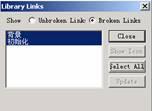

圖13-11 library links對話框 圖13-12 鏈接圖標標識
選擇庫窗口的某個圖標之后,執行modify菜單中的icon及library links命令,將打開如圖13-13所示的對話框,顯示與該庫圖標相鏈接的流程線圖標。

圖13-13 庫圖標對應的課件圖標
課件是由圖標組成的,它們是有序的組織、排列的,為了使課件能夠脫離authorware 6.0的環境仍然能夠使用,必須對它進行打包處理。由于課件內還包括庫文件,因此authorware 6.0提供了兩種方案,一種是在打開課件的同時打包庫,另一種是單獨地打包庫。
執行file菜單中的publish及package命令之后,將打開如圖12-14所示的package file對話框。單擊save file(s)& package按鈕時,將打開package file對話框,提示用戶確定打包文件保存的位置與名稱。
確定打包保存的位置與名稱之后,authorware 6.0首先為課件的每一個鏈接庫打開如圖13-15所示的package library對話框。選中in separate package單選按鈕之后,單擊package按鈕,將完成鏈接庫的打包。


圖13-14 package file對話框 圖13-15 package library對話框
 authorware 6.0完成程序鏈接庫的打包后,屏幕上顯示“打開”對話框,要求用戶確定課件內使用的其他鏈接庫,單擊package按鈕之后,表示鏈接庫已經打包完畢,開始課件本身的打包。如果發現鏈接庫受到破壞,那么authorware 6.0將會提示用戶是否繼續當前的打包操作。
authorware 6.0完成程序鏈接庫的打包后,屏幕上顯示“打開”對話框,要求用戶確定課件內使用的其他鏈接庫,單擊package按鈕之后,表示鏈接庫已經打包完畢,開始課件本身的打包。如果發現鏈接庫受到破壞,那么authorware 6.0將會提示用戶是否繼續當前的打包操作。
需要單擊打包鏈接庫時,可打開庫文件之后,執行file菜單中的publish及package命令,打開如圖13-16所示的package library對話框。根據需要選擇必要的復選框之后,單擊save file & package按鈕,將完成庫文件的打包。
新聞熱點
疑難解答